笔记本win10设置电池模式没有高性能怎么办 笔记本win10设置电池模式找不到高性能选项怎么办
在使用Win10笔记本时,有时候我们想要设置电池模式为高性能,但却找不到相应的选项,这种情况下,我们可以尝试通过一些方法来解决问题。例如可以尝试更新系统或显卡驱动程序,或者在电源管理设置中寻找其他可能隐藏的高性能选项。也可以尝试通过第三方软件来进行调整。不要因为设置问题而影响到笔记本的性能和使用体验,应该积极寻找解决方法。
具体方法:
1、首先点击开始按钮,进入控制面板,在控制面板窗口中,点击“查看方式”下拉菜单,在弹出菜单中选择“大图标”菜单项,如图所示
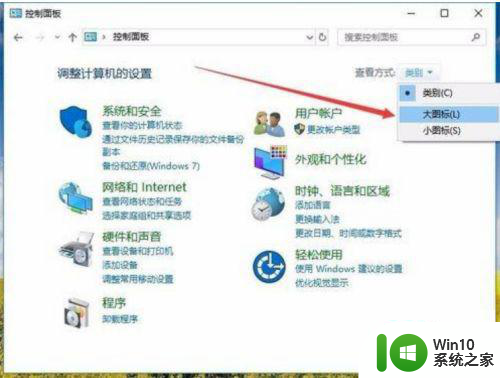
2、接着在当前窗口中,点击“电源选项”,如图所示
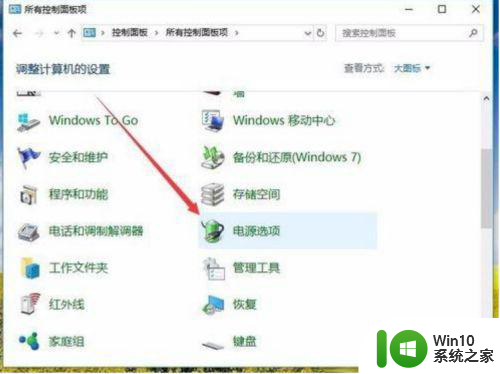
3、可以看到当前电源选项窗口中只有“平衡”模式,而没有高性能模式
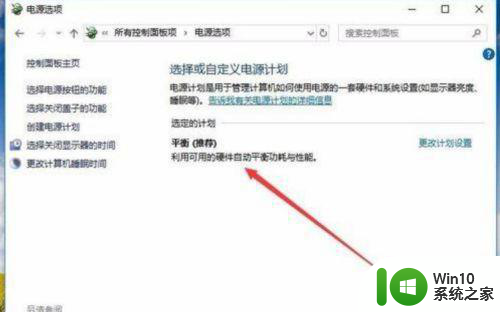
4、在当前窗口中点击左侧的“创建电源计划”菜单项,如图所示
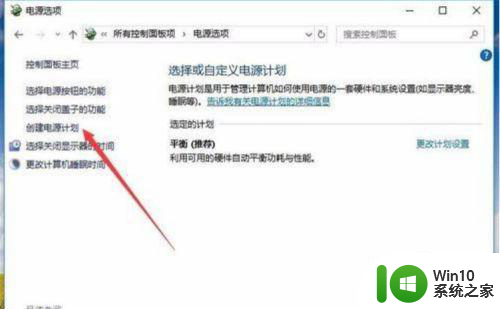
5、在打开的创建电源计划窗口中,选择“高性能”一项,下面的计划名称也可以自己设置一个好记的名称,最后点击下一步按钮,如图所示
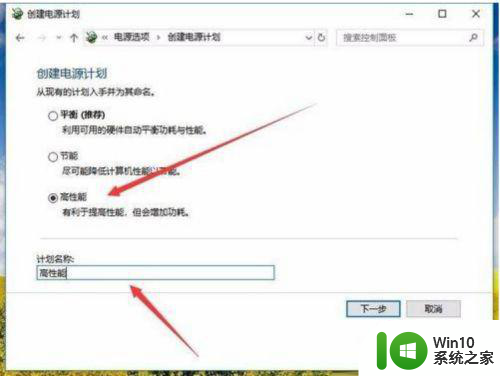
6、在打开的窗口中,点击“创建”按钮就可以了。这时回到电源选项窗口中,选择高性能一项即可
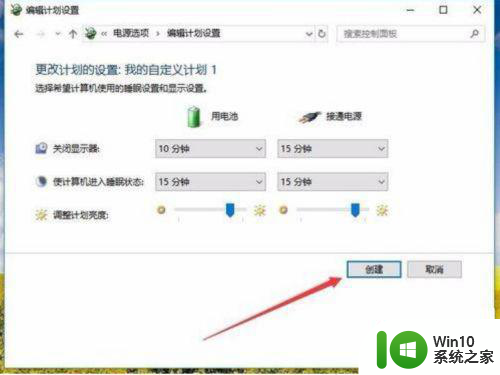
7、也可以在打开的电源选项窗口中,点击左下角的“Windows移动中心”快捷链接,如图所示
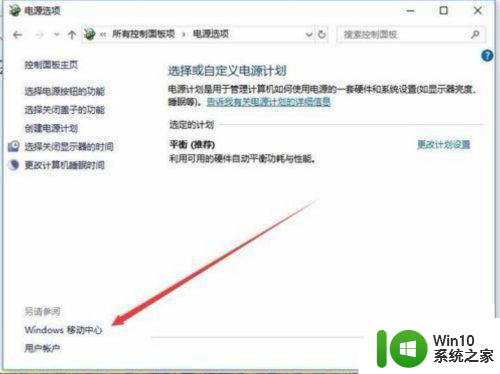
8、在打开的移动中心窗口中,点击“电池状态”下拉按钮,如图所示
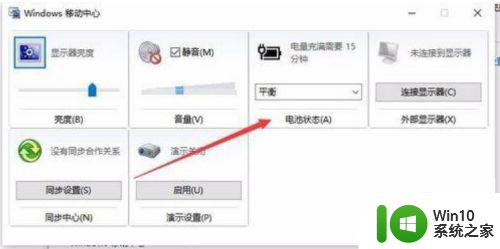
9、在弹出的下拉菜单中选择“高性能”菜单项,如图所示
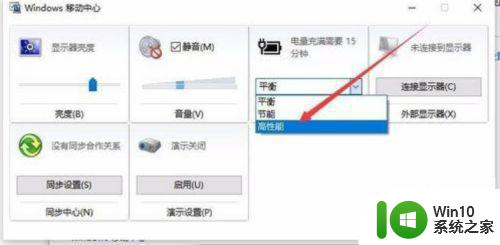
10、这时就可以选择高性能电源模式了
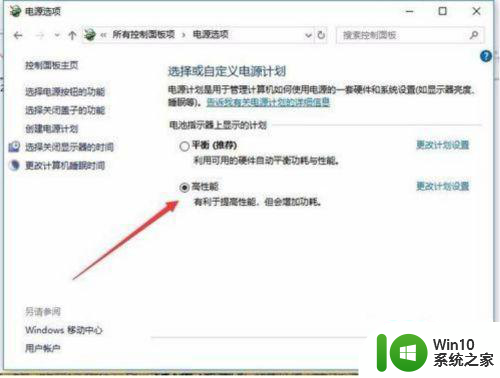
以上就是关于笔记本win10设置电池模式没有高性能怎么办的全部内容,有出现相同情况的用户就可以按照小编的方法了来解决了。
笔记本win10设置电池模式没有高性能怎么办 笔记本win10设置电池模式找不到高性能选项怎么办相关教程
- 联想笔记本win10卓越性能模式如何开启 联想笔记本win10卓越性能模式怎么设置
- win10高性能模式没有了解决方法 win10高性能模式选项不见了怎么办
- win10高性能模式设置方法 如何开启电脑高性能模式 Win10系统
- 戴尔win10高性能模式不见了如何恢复 戴尔笔记本win10高性能模式消失了怎么回事
- win10电源管理只有平衡模式没有高性能模式怎么办 win10电源管理高性能模式缺失解决方法
- win10节能模式切换高性能模式设置方法 win10节能模式怎么切换高性能模式
- win10电脑高性能模式丢失如何恢复 w10电脑找不到高性能模式怎么办
- win10笔记本只有飞行模式没有wifi win10设置中没有wifi选项只有飞行模式怎么解决
- win10笔记本电脑如何设置节能模式 win10笔记本电脑如何调节节能模式
- 电源选项高性能怎么设置 Windows10电源计划设置为高性能方法
- windows10高性能模式有什么用 win10高性能模式优缺点是什么
- 图文教你开启win10电源高性能模式 win10电源设置高性能模式步骤图解
- win10玩只狼:影逝二度游戏卡顿什么原因 win10玩只狼:影逝二度游戏卡顿的处理方法 win10只狼影逝二度游戏卡顿解决方法
- 《极品飞车13:变速》win10无法启动解决方法 极品飞车13变速win10闪退解决方法
- win10桌面图标设置没有权限访问如何处理 Win10桌面图标权限访问被拒绝怎么办
- win10打不开应用商店一直转圈修复方法 win10应用商店打不开怎么办
win10系统教程推荐
- 1 win10桌面图标设置没有权限访问如何处理 Win10桌面图标权限访问被拒绝怎么办
- 2 win10关闭个人信息收集的最佳方法 如何在win10中关闭个人信息收集
- 3 英雄联盟win10无法初始化图像设备怎么办 英雄联盟win10启动黑屏怎么解决
- 4 win10需要来自system权限才能删除解决方法 Win10删除文件需要管理员权限解决方法
- 5 win10电脑查看激活密码的快捷方法 win10电脑激活密码查看方法
- 6 win10平板模式怎么切换电脑模式快捷键 win10平板模式如何切换至电脑模式
- 7 win10 usb无法识别鼠标无法操作如何修复 Win10 USB接口无法识别鼠标怎么办
- 8 笔记本电脑win10更新后开机黑屏很久才有画面如何修复 win10更新后笔记本电脑开机黑屏怎么办
- 9 电脑w10设备管理器里没有蓝牙怎么办 电脑w10蓝牙设备管理器找不到
- 10 win10系统此电脑中的文件夹怎么删除 win10系统如何删除文件夹
win10系统推荐
- 1 番茄家园ghost win10 64位旗舰简化版v2023.04
- 2 戴尔笔记本ghost win10 sp1 64位正式安装版v2023.04
- 3 中关村ghost win10 64位标准旗舰版下载v2023.04
- 4 索尼笔记本ghost win10 32位优化安装版v2023.04
- 5 系统之家ghost win10 32位中文旗舰版下载v2023.04
- 6 雨林木风ghost win10 64位简化游戏版v2023.04
- 7 电脑公司ghost win10 64位安全免激活版v2023.04
- 8 系统之家ghost win10 32位经典装机版下载v2023.04
- 9 宏碁笔记本ghost win10 64位官方免激活版v2023.04
- 10 雨林木风ghost win10 64位镜像快速版v2023.04